电脑系统卡顿怎么重装系统
电脑系统卡顿怎么重装系统?小伙伴们在使用电脑的过程中系统会越来越卡。对于新手小白来说怎么重装系统是一个比较烦恼的问题。想要重装系统。却不会重装。接下来就以云骑士装机大师为例给小伙伴们讲解一下电脑系统卡顿怎么重装系统。
重装系统步骤阅读
1、打开下载并安装好的云骑士装机大师。点击系统重装。
2、选择系统的 选择微软官方原版 选择安装win10 64位系统。
3、选择安装专业版。
4、点击安装系统。
5、系统下载完成后自动重启进行系统重装。
6、当看到进入系统桌面后就安装完成了。
重装系统操作步骤
01 打开下载好的云骑士装机大师。接着点击一键装机。在此有三个选项供我们选择。点击系统重装。

02 接着就进入选择系统的界面。选择微软官方原版。在选项中有win10 win7 XP等系统。按需求选择。在这里选择安装win10 64位系统。
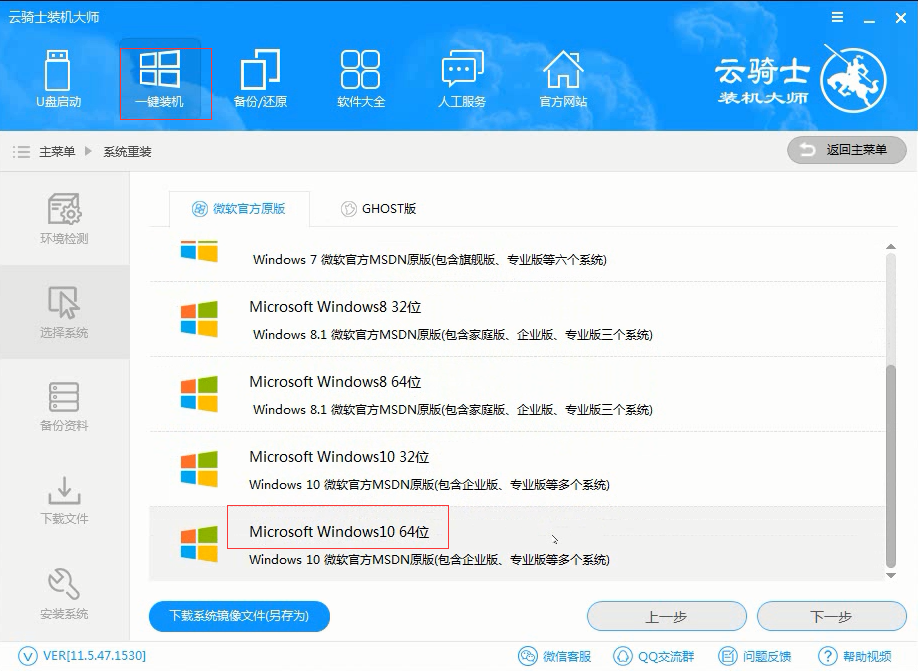
03 在下拉菜单中选择安装专业版。
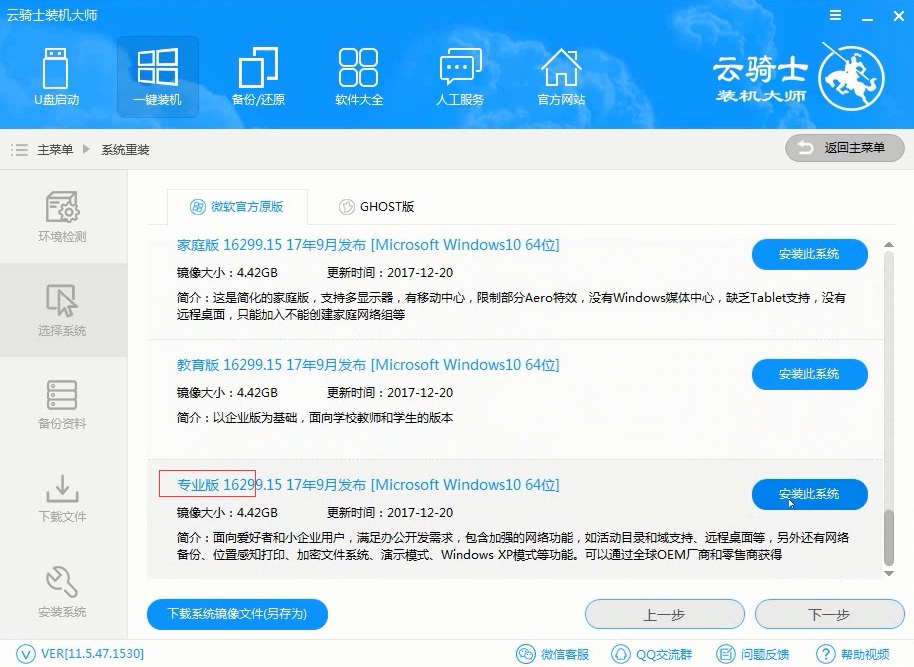
04 接着出现一个提示框 。点击安装系统。
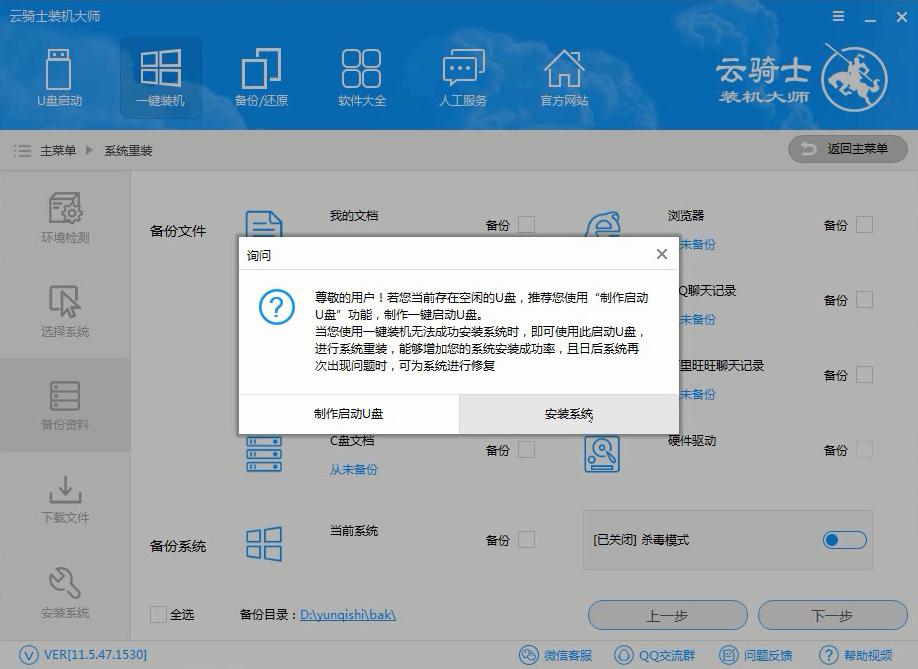
05 在这里等待的时间比较久。需要大家耐心点哦。系统下载完成后会自动重启进行系统重装。在此也需要等待一段时间。
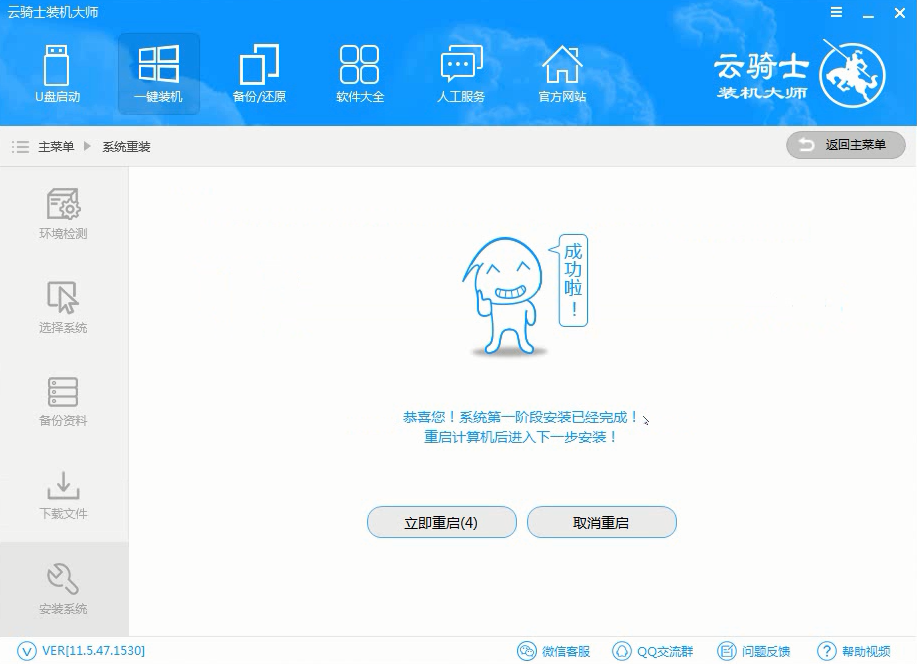
06 当看到进入系统桌面后就安装完成了。
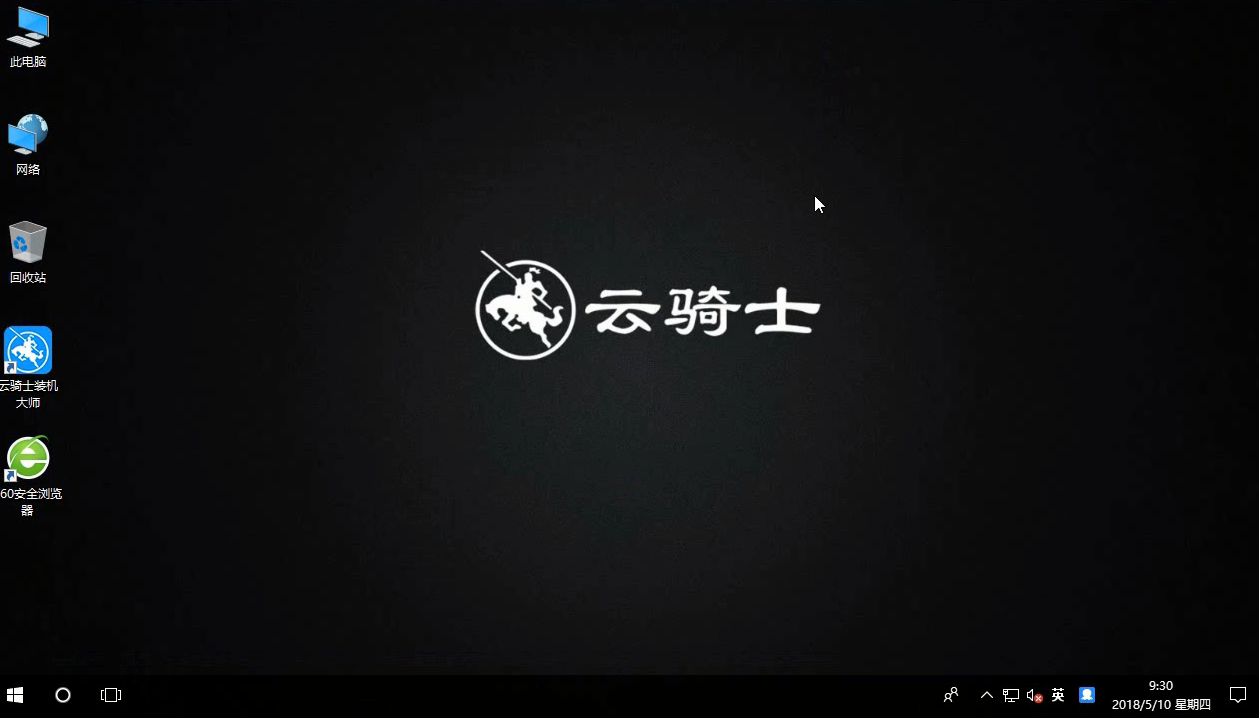
如何下载win10官方正版
在办公的时候会遇到电脑越来越卡的问题。如果win10专业版电脑系统也遇到了卡顿的问题应该怎么解决呢?很多朋友会在这个时候选择重装系统来解决办法。接下来就以云骑士装机大师一键重装系统为例给小伙伴们讲解一下win10专业版系统重装的方法吧。

联想笔记本怎么安装win10
在办公的时候会遇到电脑越来越卡的问题。如果win10专业版电脑系统也遇到了卡顿的问题应该怎么解决呢?很多朋友会在这个时候选择重装系统来解决办法。接下来就以云骑士装机大师一键重装系统为例给小伙伴们讲解一下win10专业版系统重装的方法吧。

系统故障解答
1、先禁用一部分不必要的开机启动项:关机重启。按“F8键”。选“安全模式”进入系统。点“开始”--“运行”(或用组合键“Windows键+R键”)调出运行栏。
2、在运行栏输入“msconfig”回车(或确定)。调出“系统配置”。
3、在弹出的系统配置对话框中。找到“服务”标签并单击。
4、先勾选服务标签下的“隐藏所有的Microsoft服务”项。再查看上面框中列出的所有非Microsoft的服务。找出不必要开机启动的服务。去该服务项前面的“勾”点“应用”。
5、单击“启动”标签。找出不必要开机启动程序。去前面的“勾”点“应用”--“确定”退出“系统配置”。并重启电脑。
6、正常启动电脑进入系统。再重复上述1至5步骤一遍。
7、借助第三方工具。比如“电脑管家”中的系统优化。再次对系统开机做优化处理。













